Win8硬盘怎么进行分区?win8硬盘分区的方法介绍
编辑: 来源:U大侠 时间:2016-06-01
Win8硬盘怎么进行分区?很多用户已经升级使用win10系统,但对于坚持使用win8系统的用户来说,经常会碰到各种问题,特别是刚刚安装使用win8系统的用户,不知道如何对Win8硬盘进行分区。下面,我们就一起来看看win8硬盘分区的方法。
步骤如下:
1、在桌面模式下,按键盘的【WIN】+【X】组合键打开高级管理工具。
2、在高级管理工具中,选择【磁盘管理】。
3、在磁盘管理中可以看到“C”,“D”两个分区,如下图:
4、“C”,“D”两个分区。
5、使用鼠标指针指向“D”分区,点击鼠标右键,然后选择【删除卷】。
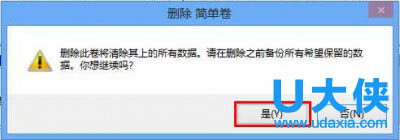
win8硬盘
6、当出现删除简单卷提示时,点击下方的【是】。
7、此时被删除的“D”分区变为“未分配”空间。鼠标指针指向“未分配”分区,点击鼠标右键,然后选择【新建简单卷】。

win8硬盘
8、根据提示点击下方的【下一步】。
9、根据自己的需要来填写新建分区的大小,然后点击【下一步】。
10、选择【分配以下驱动器号】,然后点击【下一步】。
11、然后选择【按下列设置格式化这个卷】,点击【下一步】。
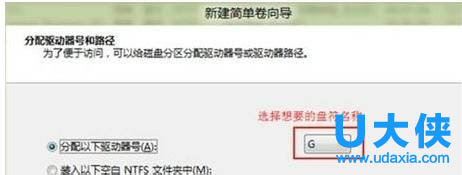
win8硬盘
12、当提示“你已经成功完成新建简单卷向导”后,点击下方的【完成】。
13、此时可以看到之前被删除的分区已经变成一个新建的“D”分区。
以上就是win8硬盘分区的方法,更多精彩内容继续关注U大侠官网。
推荐阅读:win8硬盘分区 win8系统分区教程






